|
В этом разделе: |
|
Используйте стиль вместо ручного форматирования! |
Ручное форматирование в Help & Manual теперь работает точно так, как в современном текстовом процессоре. Вы применяете форматирование к тексту вручную с инструментами в Панелях форматирования (см. ниже), и меню Формат, где Вы можете выбрать опции форматирования для Шрифта, Параграфа и Границ и Фона.
Использование стиля вместо ручного форматирования!
Первая инструкция для использования ручного форматирования: пожалуйста, используйте его только для нестандартного форматирования!
Ничего не препятствует Вам делать все ваше форматирование вручную. Однако, если Вы делаете это, Вы не используете полные возможности Help & Manual, и создаете много ненужной дополнительной работы - особенно, если Вы когда-либо решите, что хотите изменить ваше форматирование. Надлежащий способ форматировать ваш текст в Help & Manual - со стилями. Если Вы не будете торопиться, чтобы узнать, как использовать их, то Вы найдете, что они намного более мощны и более эффективны, чем ручное форматирование.
Ручное форматирование должно использоваться только для того, чтобы подсветить небольшие секции текста (например полужирным или курсивом), и для уникального форматирования, которое не будет повторено, для которого не было бы смысла определять стиль. Все ваше стандартное форматирование должно быть сделано со стилями.
Если Вы плохо знакомы с использованием стилей, см. главу по Динамическим стилям в секции Справочной информации.
Как применять ручное форматирование к тексту в редакторе:
Так же, как в текстовом процессоре, есть два разных способа применить форматирование вручную: Выберите опцию форматирования и начните печатать, или выберите текст и затем примените опцию форматирования.
Метод 1: Выберите опцию форматирования и начните печатать
Если Вы выбираете опцию форматирования без выбора текста, опция форматирования, которую Вы выбираете, применится ко всему тексту, который Вы печатаете от этого пункта вперед (если Вы не двигаетесь в другую часть вашего раздела). Если Вы нажмете ENTER, чтобы создать новый параграф после применения форматирования, то новый параграф будет также иметь все атрибуты форматирования, которые Вы только что применяли.
Метод 2: Выделите текст и затем примените опцию форматирования.
Если Вы выберете текст в редакторе и затем выберете опции форматирования, то опции будут применены к выбранному тексту и параграфам. Если Вы потом помещаете курсор непосредственно после форматированного текста, то какой-нибудь новый текст, который Вы печатаете в той позиции, будет также иметь форматирование.
Доступные опции ручного форматирования:
Все эти опции форматирования могут также быть применены со стилями, которые намного более эффективны, чем ручное форматирование. (Меню Формат также содержит функции форматирования со стилем.)
Более полные детали относительно этих опций смотрите в главе Меню Формат в секции Справочной информации.
| Вы можете конфигурировать горячие клавиши для всех этих опций форматирования в Инструменты > Настройки > Горячие клавиши. |
Меню Формат:
Опции Шрифт, Параграф и Границы и фон в меню Формат применяют форматирование вручную в текущей позиции. Если текст выбран, опции будут применены к выбранному тексту. Если никакой текст не выбран, опции применяются от позиции курсора вперед, когда Вы начинаете печатать.
Инструментальные панели форматирования шрифта и параграфа:
Наиболее часто используемые функции ручного форматирования также доступны в инструментальных панелях форматирования шрифта и параграфа, которые показаны ниже. (Если они не отображены, просто выберите инструментальные панели Формат текста и Формат параграфа в меню Вид.) Если текст выбран, опции будут применены к выбранному тексту. Если никакой текст не выбран, опции применяются от позиции курсора вперед, когда Вы начинаете печатать.
Инструменты соответствуют опциям в диалоговых окнах Шрифт и Параграф, которые доступны в меню Формат. См. главу Меню Формат в секции Справочной информации для деталей.
Есть два
исключения: инструмент
![]() в инструментальной панели параграфа
переключает метки параграфа и текста и соответствует установке
в Инструменты > Настройки >
Редактор. Инструмент
в инструментальной панели параграфа
переключает метки параграфа и текста и соответствует установке
в Инструменты > Настройки >
Редактор. Инструмент ![]() в инструментальной панели шрифта
выбирает подсветку
синтаксиса для кода программы, что также доступно в
меню Формат.
в инструментальной панели шрифта
выбирает подсветку
синтаксиса для кода программы, что также доступно в
меню Формат.
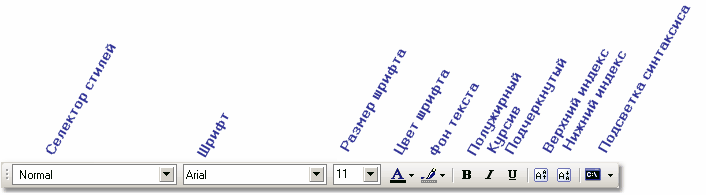
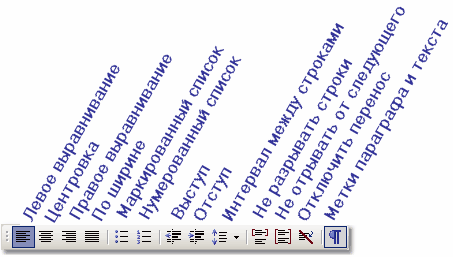
См. также:
Форматирование текста со стилями
Меню Формат (Справочная информация)